Руководство ImgBurn: как записывать аудио компакт-диски из файлов MP3
ImgBurn это одно из самых известных бесплатных программ, позволяющее легко записывать ваши данные в системах Windows; единственная реальная трудность программы – создать аудио компакт-диск из файлов MP3, но такой возможности нет. В этом кратком руководстве мы увидим как сделать аудио компакт-диск не только из файлов MP3, но и из любого аудиофайла; Вся процедура короткая и простая, ее может выполнить любой, просто выполните два основных шага: сначала мы создадим файл CUE, а затем воспользуемся им для записи аудио компакт-диска.
Создание файла CUE
а файл CUE это файл метаданных, описывающий отдельные дорожки звукового компакт-диска; он похож на текстовый файл, который по сути дает нам информацию о заголовках, авторах и для каждой звуковой дорожки, в которой находится файл.
Программы для Windows, мобильные приложения, игры - ВСЁ БЕСПЛАТНО, в нашем закрытом телеграмм канале - Подписывайтесь:)
Чтобы создать звуковой компакт-диск из файлов MP3 с ImgBurn просто создайте файл CUE, а затем запишите его: затем запустите ImgBurn и выберите Инструменты -> Создать файл CUE; мы столкнемся с этим окном:

Теперь нажмите в правом верхнем углу на кнопку, обозначенную стрелкой на изображении для добавляем наши аудио файлы из которого мы хотим создать аудио компакт-диск; разрешены не только файлы MP3, но и AAC, APE, FLAC, WAV, WMA и другие форматы все-таки пока аудио.
Мы можем выбрать все файлы сразу или добавить их по одному, все зависит от того, где находятся ваши аудиофайлы. После того, как все, что мы хотим, были загружены, мы пытаемся оставаться в пределах максимальной емкости, показанной ниже на зеленой полосе с процентным значением рядом с ней.
Теперь мы также можем расположить теги для каждой звуковой дорожки, а также расположить CD-TEXT: в разделе Default CD-TEXT (Disk / Track) выберите то, что вы предпочитаете; мы также предлагаем вам проверить опцию Предпочитайте точную продолжительность звуковой дорожки чтобы избежать пауз между одной дорожкой и другой, которые сокращают часть песни.
После всего этого мы наконец нажимаем на Ok и меньшее окно спросит нас, где сохранить файл CUE: сохраните его, где хотите, независимо от того, где.
Запись аудио компакт-дисков
Теперь, когда мы создали файл CUE, мы готовы записать наш аудио компакт-диск: на главном экране ImgBurn мы выбираем Запишите файл образа на диск и выбираем наш CUE файл. Теперь последний экран предоставит нам некоторую информацию об образе, который мы собираемся записать на диск:
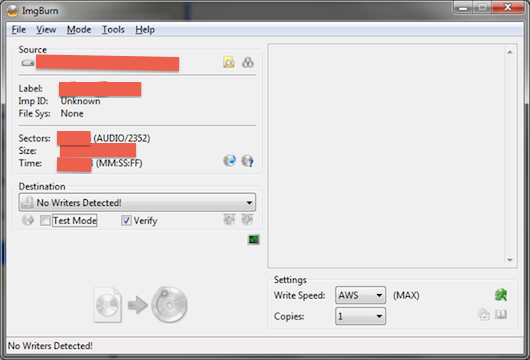
В Секторов вы должны увидеть надпись рядом с ним АУДИО; выберите вариант Проверять чтобы проверить диск после записи, вставьте чистый компакт-диск и щелкните значок в левом нижнем углу, как только он станет доступен, чтобы продолжить запись.
Краткое руководство на этом заканчивается: в действительности ничего сложного, но без прямой опции с главного экрана ImgBurn запись аудио-компакт-диска из файлов MP3 может остаться непонятной для многих; только внимание, после того как файл CUE был создан, не перемещайте рассматриваемые аудиофайлы, пока запись не будет завершена.
Другие инструменты для аудиофайлов
Программы для Windows, мобильные приложения, игры - ВСЁ БЕСПЛАТНО, в нашем закрытом телеграмм канале - Подписывайтесь:)





